지난 2월에 구입한 모니터를 6개월 정도 써보고 후기를 쓴다. 구매를 고려하고 있는 분들을 위한 기록을 포스팅으로 남겨본다.
내가 구입한 제품은 삼성 울트라 와이드 QHD 34인치 모니터이며 모델명은 LS34J550WQKXKR, 인터넷에 검색 시 S34J550으로 검색하면 된다.
내 돈 주고 산 건 아니고 동생네한테 선물로 받았다. 조금 더 쾌적한 환경에서 블로그 포스팅을 하라고 선물로 보내주더라. 고맙다.

기존에 잘 사용 중이던 알파스캔 27인치 모니터 aoc2777의 모습이다. 6년 정도 잘 사용했던 것 같다. 새 모니터 설치 후 당근마켓으로 처분을 했다.

택배로 받았는데 상자가 상당히 크다. 박스 포장의 무게가 9.5kg이고 스탠드 포함 모니터의 무게가 6.9kg이다.
SAMSUNG Ultra WQHD Monitor 21:9
86.7cm = 34인치
모델명 : SJ55W
세부모델명 : LS34J550WQKXKR
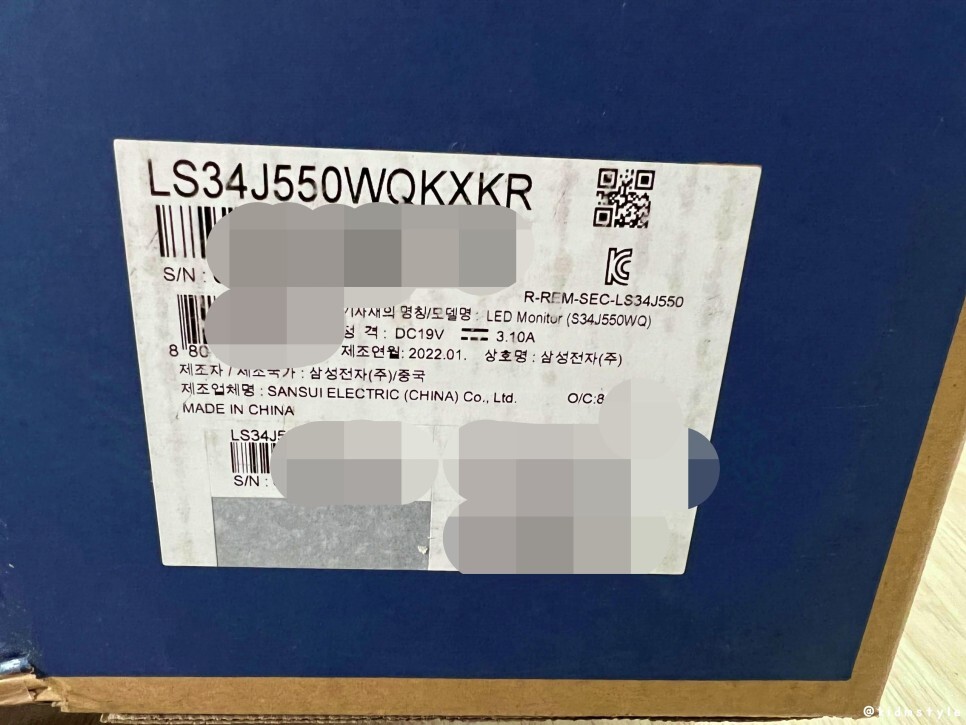
구입 시점이 올해 2월인데 1월 제조품이다. 중국 공장에서 만들었다.

상자를 열다 보니 간단하게 사용법이 그려져 있다. 이 제품은 모니터 후면에 동그란 컨트롤 스틱 control stick이라는 버튼을 이용해서 전원, 메뉴 컨트롤이 가능하다.

사용설명서와 hdmi 케이블, 그리고 220v 플러그가 들어가 있다.

거치 스탠드, 어댑터 등도 들어가 있다. 포장은 깔끔한 편이다.

어댑터는 나라에 따라 플러그를 바꿔끼울 수 있는 것 같다.
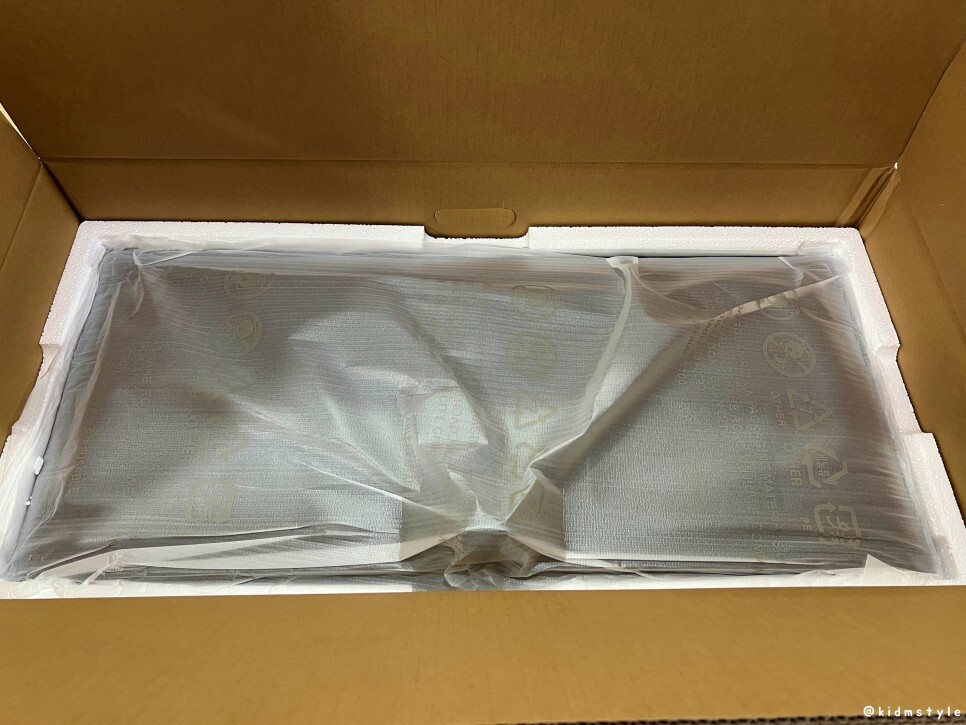
스티로폼 포장을 들어보니 모니터가 보인다. 사이즈가 상당히 크다. 모니터 화면만 놓고 봐도 가로 82cm, 세로 37cm 정도 된다.

기존에 사용하던 모니터를 모니터 앞에서 분리했다. 그리고 스탠드는 쭉 펴서 일단 거슬리는 게 없도록 세팅하였다.

상자에서 모니터와 구성품을 꺼내서 테이블에 올렸는데 테이블이 꽉 찬다. 모니터의 뒤면은 깔끔한 편이다.

단자는 hdmi 2개, dp in, 3.5파이 이어폰, dc 19v 전원 단자가 있다.
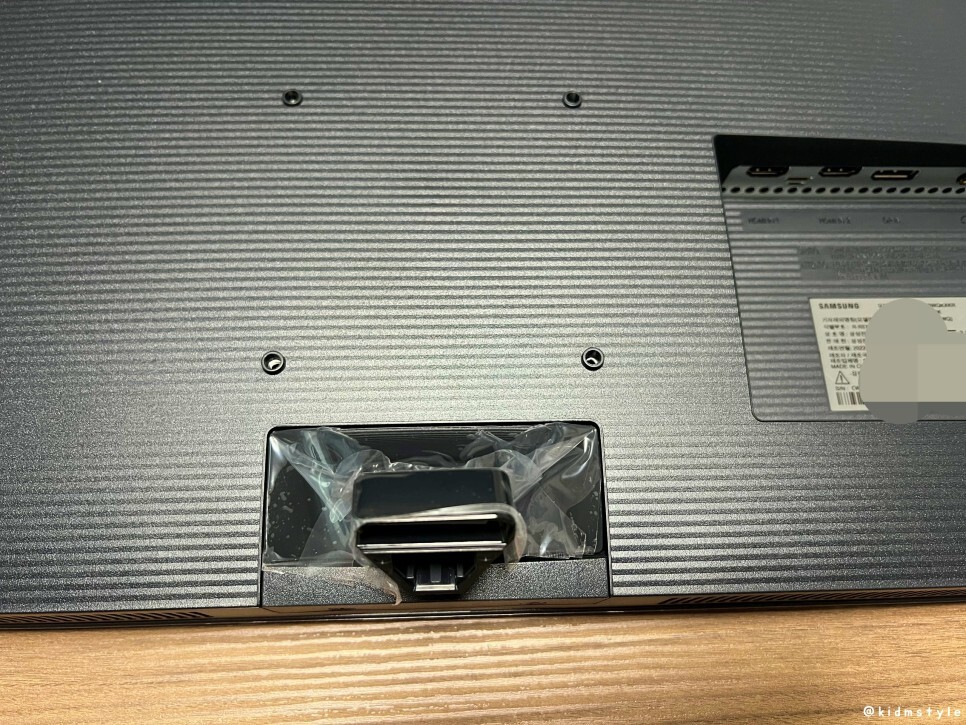
100 * 100 베사홀이 보인다. 그리고 아래에는 스탠드를 끼울 수 있게 되어 있는데 나는 모니터암을 사용할 예정이므로 스탠드 결합부는 제거할 것이다.

앞서 말한 컨트롤 스틱이다. 전원, 메뉴 등 다양한 조작이 가능하다.

스탠드 결합부를 분리한다. 빼는데 힘이 좀 들어가네.

분리하면 이런 모습인데

이 구멍을 막을 수 있는 hole cover 스티커가 들어가 있다.

스티커인데 접착력이 꽤 있어서 잘 접어서 잘 붙여야 한다.

홀커버를 붙인 모습
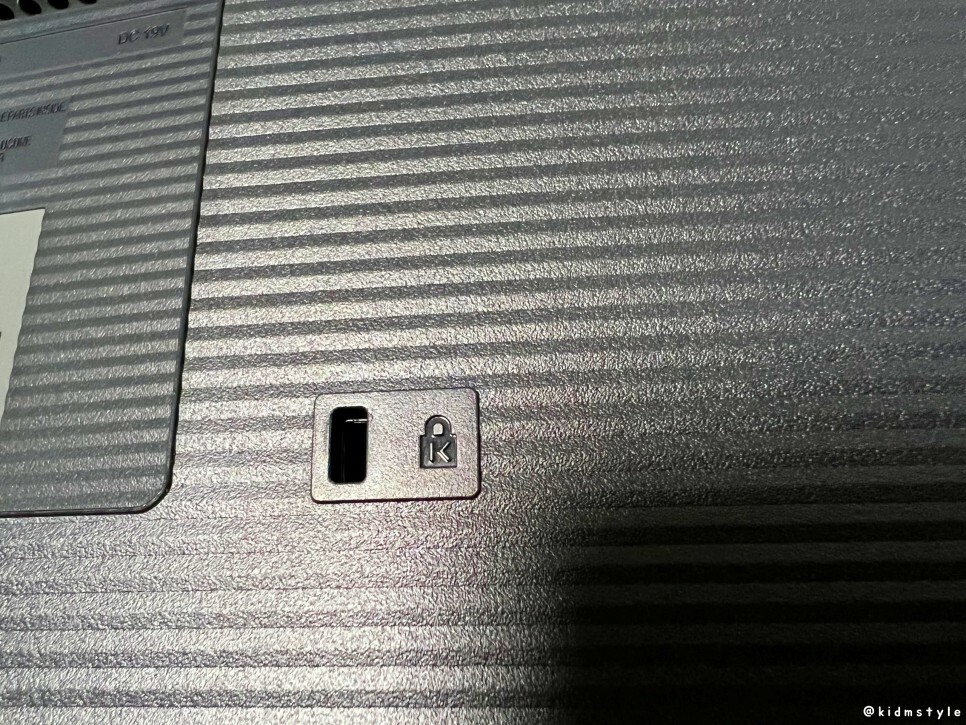
모니터 뒤면에 분실방지를 위한 캔싱턴 락도 있다.

전원공급을 위한 어댑터는 59w 짜리이다.

19v * 3.1a = 59w
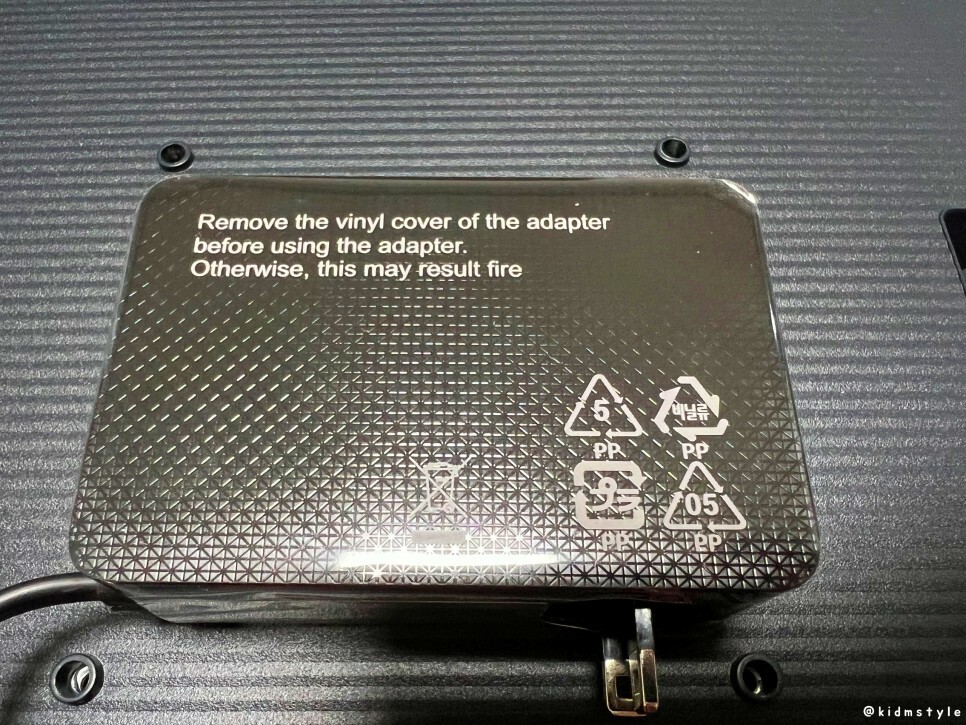
비닐을 꼭 제거하고 사용해야 한다. 그리고 휴대폰 충전기에도 이런 비닐이 붙어 있는데 꼭 제거하고 사용하는 것을 추천한다.

전동드릴을 준비하고 본격적으로 설치를 해본다. 혼자 사는 1인 가구이다 보니 이럴 때 조금 난감하다. 어떻게 하면 설치를 잘 할 수 있을까?

발상을 전환하면 된다. 모니터암 위에 모니터를 올리고 재빠르게 나사 하나를 체결하면 쉽다. 단, 이렇게 올릴 때도 상당한 주의가 필요하다.

모니터암을 베사홀 위에 올리고 재빠르게 나사를 체결한다. 2개 정도 체결하면 안심이 된다.

나사체결 완료
모니터가 참 크다.

사진이 좀 삐뚤한데 깔끔하게 설치를 완료했다.

어댑터의 플러그 부분은 90도 회전이 가능하다.

총 3방향으로 조절이 가능하므로 멀티탭, 콘센트 등 방향에 맞춰서 돌리면 된다.

이렇게 맞춰서 어댑터를 끼우면 된다.

hdmi 케이블에 뚜껑도 달려 있다.
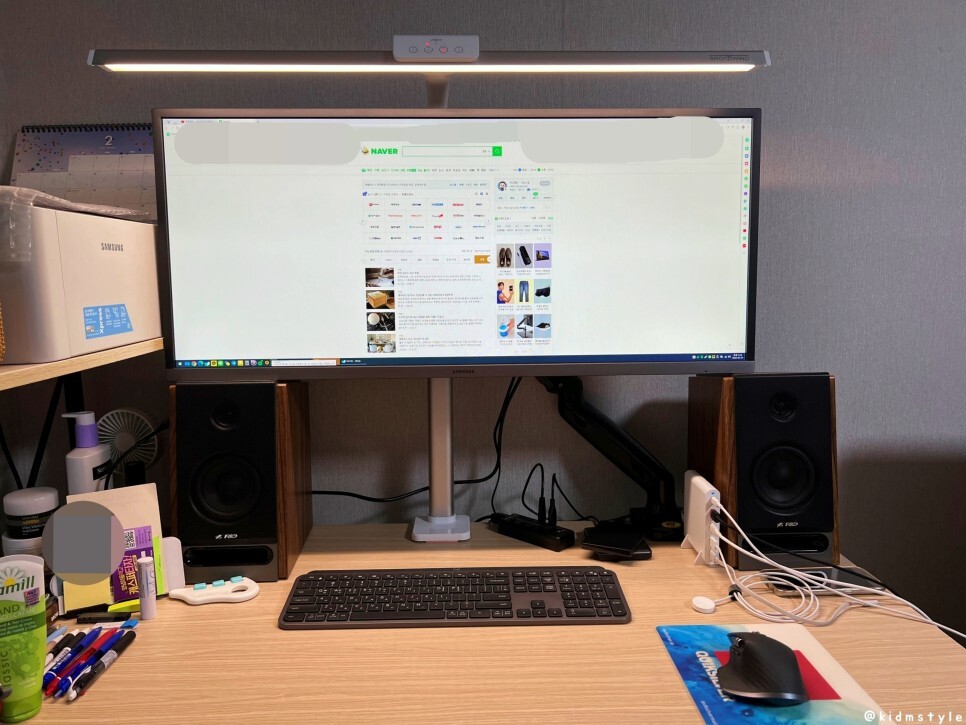
전원을 공급하고 데스크탑에 연결을 했다. 화면이 광활하네. 책상이 좁아서 아쉽지만 만족한다.
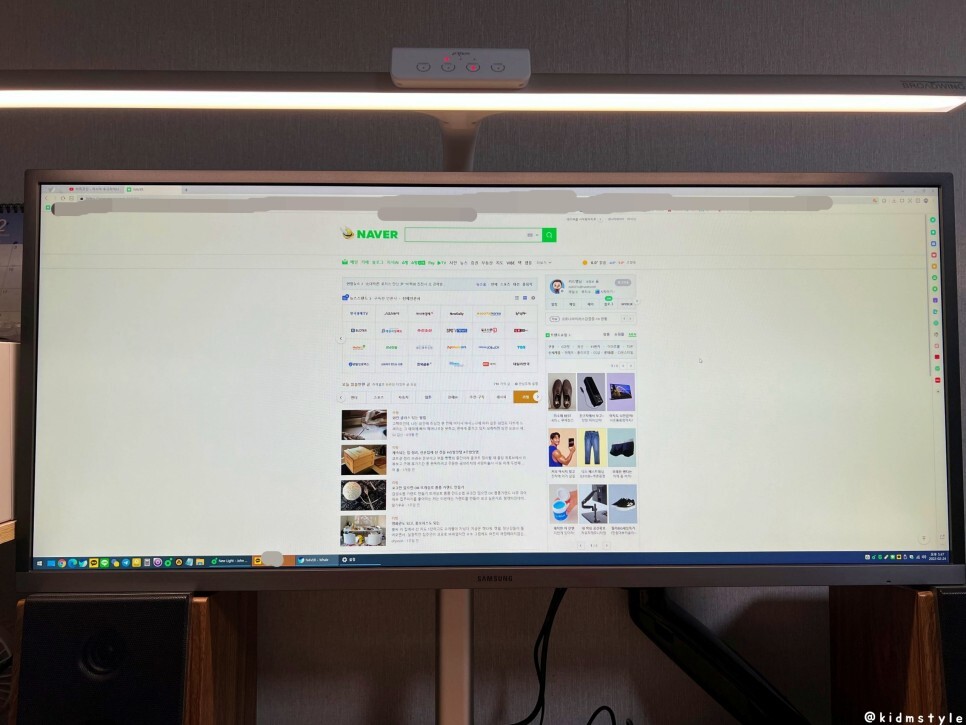
기본으로 적용된 해상도는 3440*1440인데 글씨가 너무 작다. 설정을 바꿔야 할 필요가 있다.
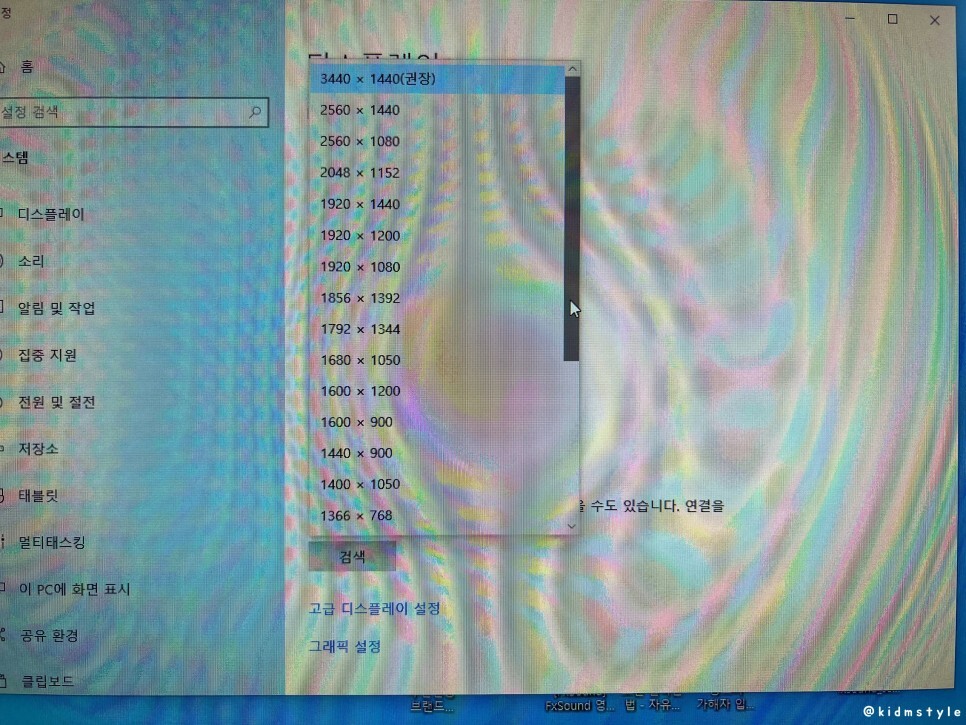
2560*1080 해상도가 내 눈에 편하다. 이 해상도가 fhd 해상도이다. 이전 모니터가 fhd라서 익숙하다. 좀 써보다가 3440*1440으로 바꿀 생각이었는데 현재도 2560*1080으로 사용 중이다.
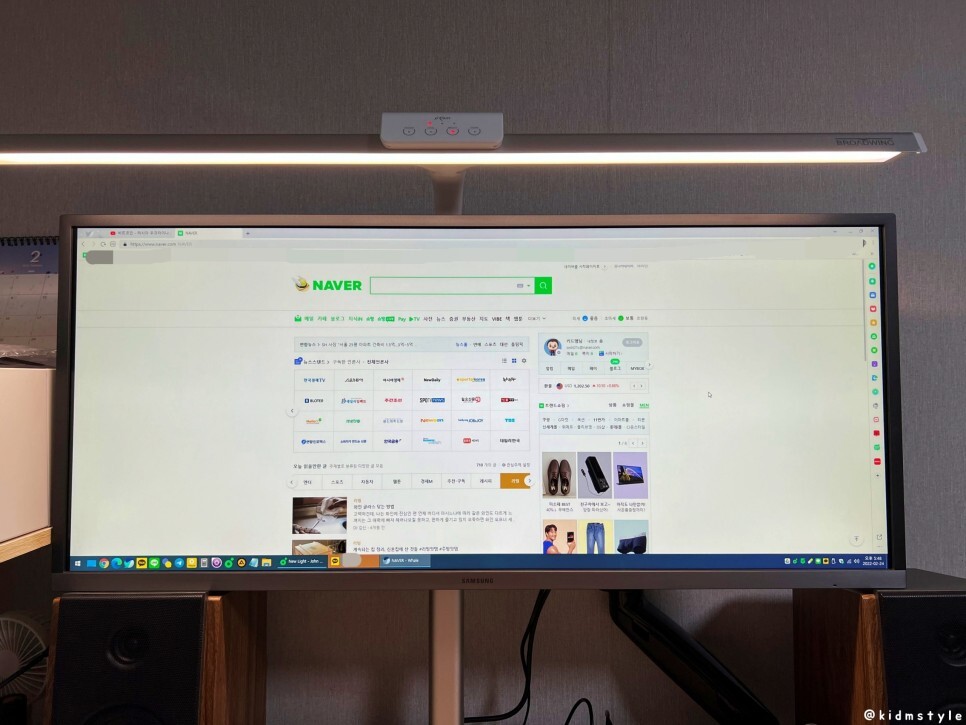
이 해상도가 fhd 해상도이다. 이전 모니터가 fhd라서 익숙하다. 좀 써보다가 3440*1440으로 바꿀 생각이었는데 현재도 2560*1080으로 사용 중이다.
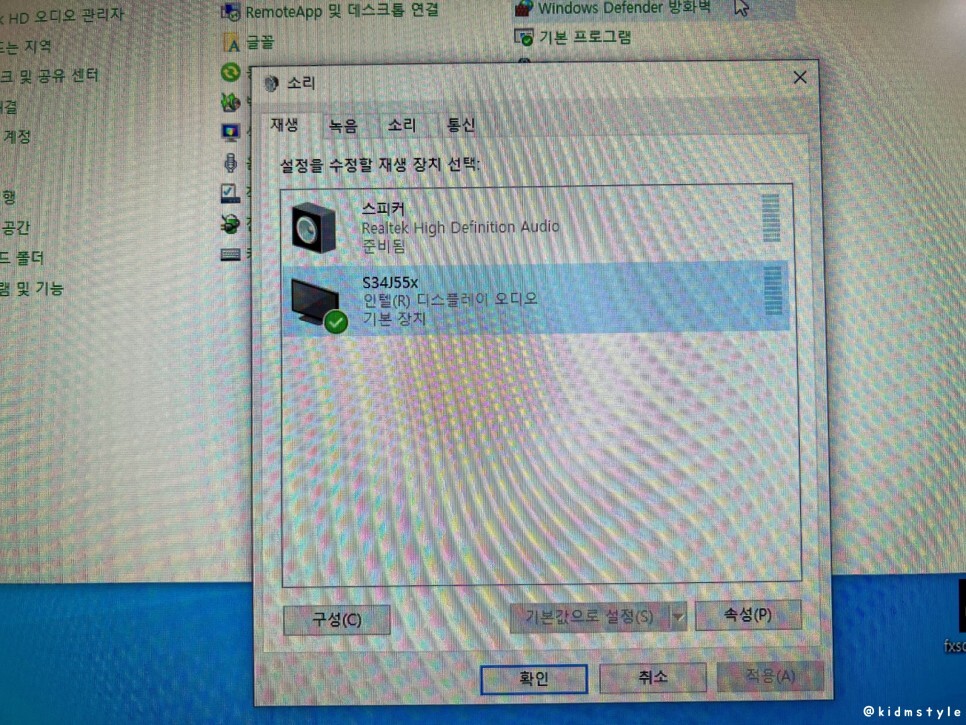
그리고 모니터에 스피커가 내장되어 있으므로 기존 스피커를 사용하기 위해서는 모니터 스피커를 죽여야 한다.
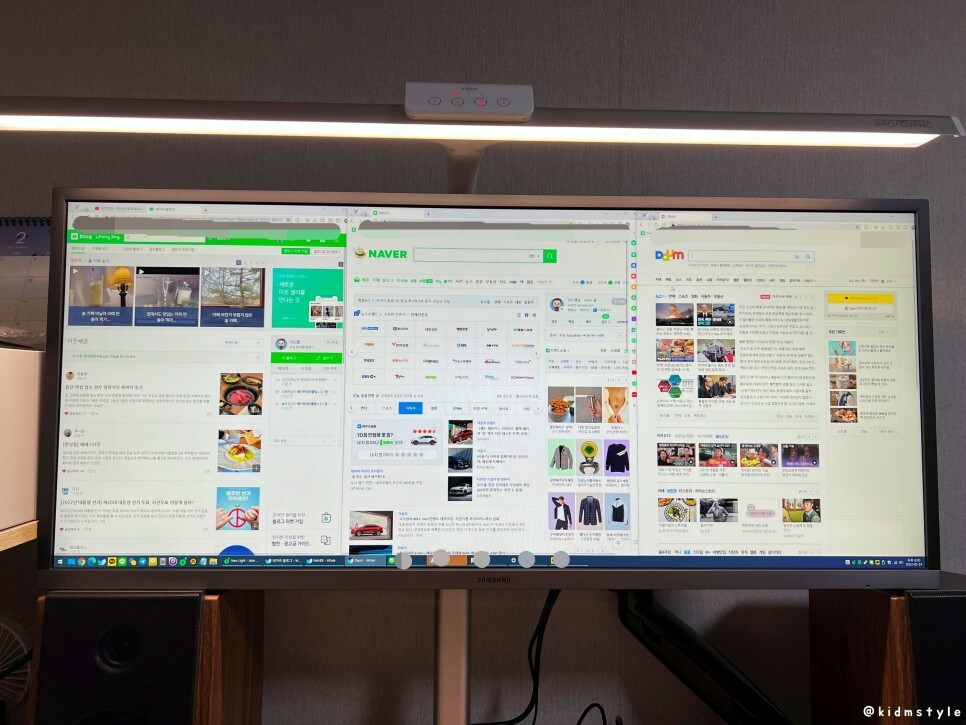
모니터가 옆으로 넓어서 상당히 편하다. 인터넷 창을 3개 동시에 띄울 수 있다.
평소에 왼쪽에는 인터넷 창을 열어서 블로그 포스팅을 하면서 오른쪽에는 넷플릭스를 열어놓고 작업을 하는 편이다. 그리고 다양하게 활용하고 있는데 아무튼 엄청 편하다. PBP, PIP 기능도 있고 응답속도 4ms이니 일반적으로 사용하기에 충분하다는 생각이 든다.
이 제품 구입을 고려하고 있다면 무조건 추천한다. 가성비 최고의 와이드 모니터이다.
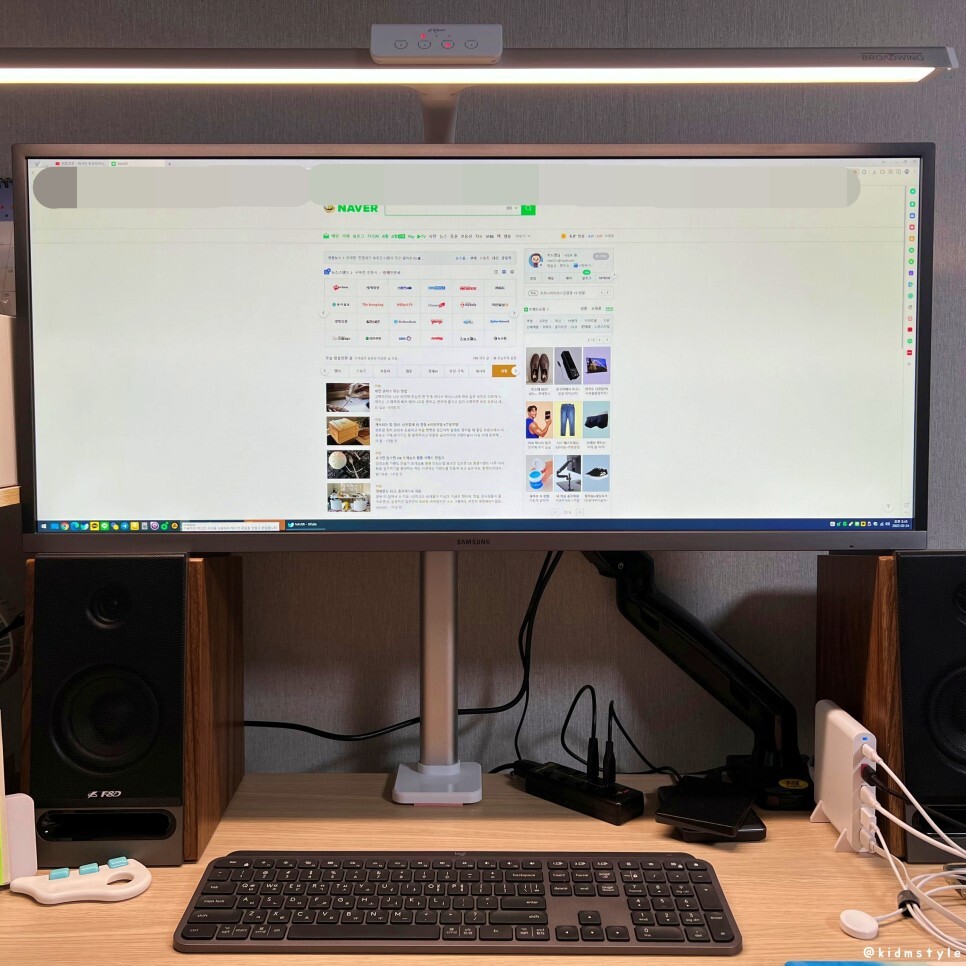
'구입하다' 카테고리의 다른 글
| 아이패드 액정 강화유리 추천, 신지모루 아이패드 미니 6세대 강화유리 (0) | 2022.08.07 |
|---|---|
| 아이패드 케이스 추천, ESR 아이패드 미니 6세대 케이스 (0) | 2022.08.06 |
| 애플 아이패드 미니 6세대 iPad mini 6 (0) | 2022.08.06 |
| 뜻밖의 선물, 원목 도마 (0) | 2022.08.05 |
| 애플 아이패드 프로 스마트폴리오 케이스 iPad Smart Folio (0) | 2022.08.05 |
| 후라이팬 기름 튐 방지, 깔끔대장 만능실리콘덮개 (0) | 2022.08.03 |
| 애플 아이패드 프로 매직 키보드 iPad Pro Magic Keyboard (0) | 2022.08.02 |
| 스타벅스 텀블러 머그컵 추천, 스타벅스 SS 크림 데비 텀블러 414ml (0) | 2022.08.01 |
| LED 스탠드 추천, 프리즘 브로드윙 K LSP-9000 클램프 타입 (0) | 2022.07.31 |
| 스타벅스 텀블러 머그컵 추천, 스타벅스 SS 블랙 데비 머그 414ml (0) | 2022.07.31 |



